Sao lưu iPhone không thành công phải làm sao? Tham khảo ngay!
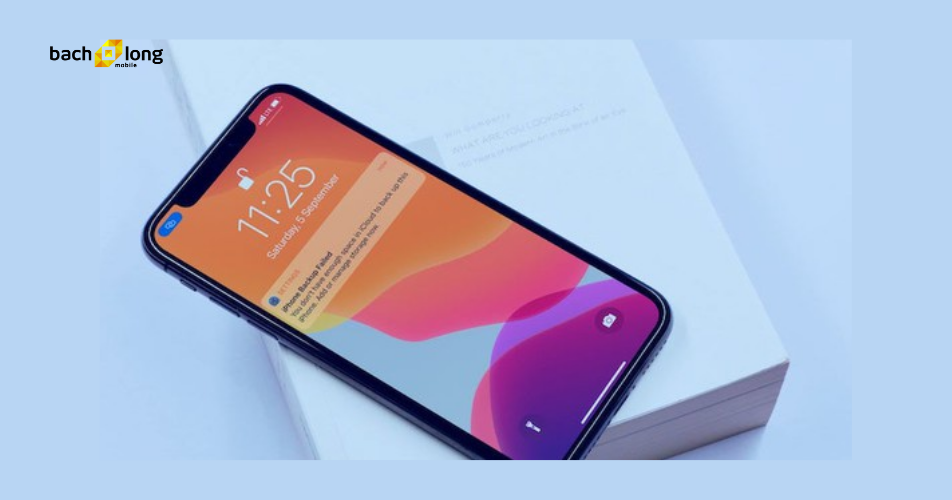
iPhone sau một thời gian sử dụng sẽ gặp phải một số lỗi vặt nhất định. Theo ghi nhận từ phía người dùng, lỗi sao lưu iPhone không thành công có tần suất mắc phải khá cao nhất. Để khắc phục tình trạng khó chịu trên và có được trải nghiệm tốt hơn, chúng ta hãy tham khảo ngay những cách khắc phục sau đây nhé!
Lỗi này sao lưu iPhone không thành công xuất hiện khi nào?
Khi bạn tiến hành chuyển dữ liệu sang kho lưu trữ iCloud nhưng không thực hiện được. Lúc này bạn chỉ nhận được thông báo “Sao lưu iPhone không thành công”, hay “không thể sao lưu iPhone”. Đây là lỗi khá phổ biến trên iPhone và đã gây ra khá nhiều phiền phức cho người dùng.
Thông thường, quá trình sao lưu dữ liệu từ iPhone lên iCloud phải thực hiện thủ công hoặc tự động hóa. Đa số các trường hợp ghi nhận được lỗi trên sẽ xuất hiện khi người dùng cài đặt tính năng tự động sao lưu.
Nguyên nhân gây ra lỗi
Có nhiều nguyên nhân gây ra lỗi sao lưu iPhone không thành công thường xuất phát từ: đường truyền internet, iCloud đã đầy dung lượng; iPhone đang gần hết pin; và màn hình chưa được tắt. Sau đây là một số cách khắc phục mà bạn có thể tham khảo:
Cách tắt thông báo sao lưu iPhone không thành công
Nếu bạn cảm thấy việc tự động sao lưu gây ra nhiều phiền phức như làm nhanh hết dung lượng, nhận thông báo liên tục,…Bạn có thể tắt với những bước đơn giản sau:
- Bước 1: Mở Cài đặt, vào phần iCloud có tên tài khoản của bạn
- Bước 2: Chọn iCloud -> iCloud Backup và tắt tự động sao lưu.
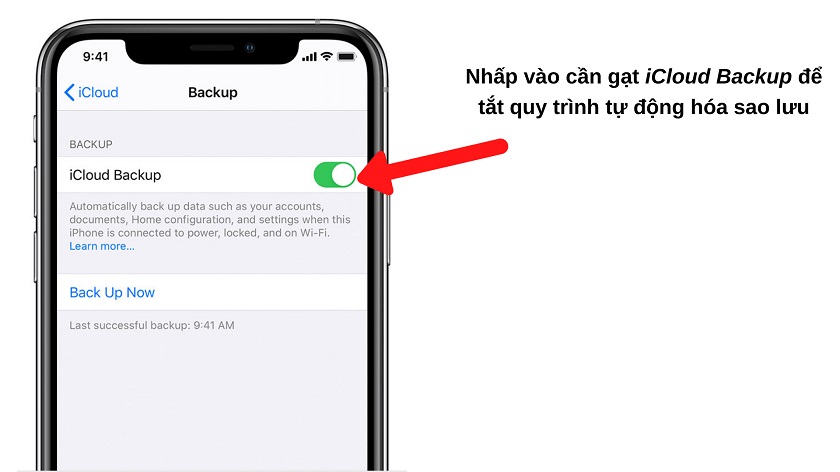
Cách giải quyết lỗi sao lưu iPhone không thành công
Đảm bảo điện thoại kết nối đường truyền mạng ổn định
Hãy đảm bảo đường truyền WiFi bạn đang sử dụng có độ ổn định cao để quá trình sao lưu dữ liệu lên iCloud được diễn ra an toàn. Nếu điện thoại bạn hiển thị thông báo sao lưu iPhone không thành công tức lúc này bạn cần tìm một đường truyền mới ổn định hơn với cách sau:
- Bước 1: Mở Cài đặt, truy cập mục Wi-Fi
- Bước 2: Nhấp chọn mạng WiFi bạn muốn truy cập và điền mật khẩu nếu có.
Đảm bảo kho lưu trữ iCloud còn dung lượng trống
Đây là lý do mà đa số người dùng thường không nghĩ đến lại là nguyên nhân gây ra lỗi trên. Nếu không thường xuyên kiểm tra dung lượng còn lại của iCloud, thêm vào đó là tính năng sao lưu được bật tự động, khi không đủ dung lượng bạn phải gặp thông báo “không thể sao lưu iPhone thành công” thường xuyên. Để kiểm tra dung lượng trống trên iCloud, bạn làm như sau:
- Bước 1: Mở Cài đặt, vào phần iCloud có tên tài khoản của bạn.
- Bước 2: Nhấp chọn iCloud.
- Bước 3: Kiểm tra thanh dung lượng của iCloud nằm ở trên màn hình.
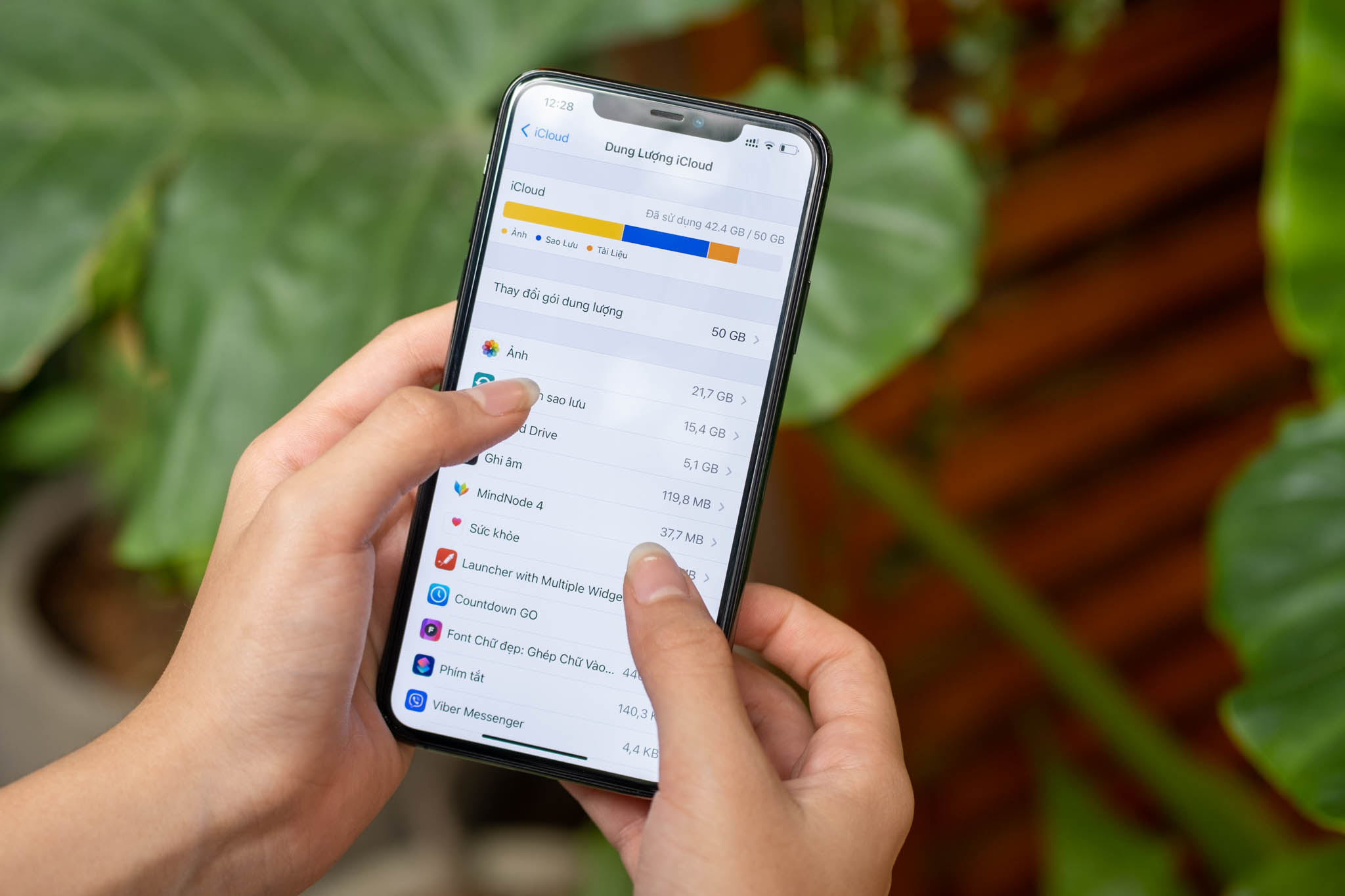
Để khắc phục, bạn có thể giải phóng kho lưu trữ iCloud hãy nhấp vào Quản lý Kho lưu trữ. Ở cách khác, bạn phải bỏ ra một khoản chi phí nhỏ để nâng cấp dung lượng iCloud để có không gian lưu trữ lớn hơn.
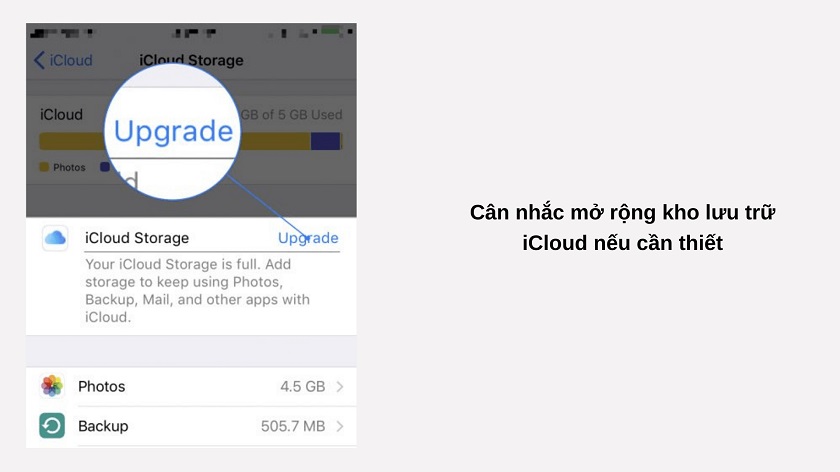
Đăng nhập lại iCloud
Trong quá trình sử dụng, có thể do lúc bạn đang cập nhật thì gặp phải lỗi hệ thống iCloud làm ảnh hưởng đến quá trình sao lưu cho chiếc “dế cưng” của mình. Để khắc phục hãy thực hiện các bước:
- Bước 1: Mở Cài đặt
- Bước 2: Kéo xuống và nhấp chọn Tài khoản & Mật khẩu
- Bước 3: Kéo xuống dưới cùng và nhấp vào Đăng xuất
- Bước 4: Xác nhận bạn muốn xóa toàn bộ cài đặt và bạn sẽ đăng xuất khỏi tài khoản iCloud, cũng như được dẫn đến trang đăng nhập iCloud
- Bước 5: Đăng nhập lại iCloud bằng tài khoản của bạn. Sau khi đăng nhập, hãy thử sao lưu dữ liệu iPhone lên iCloud
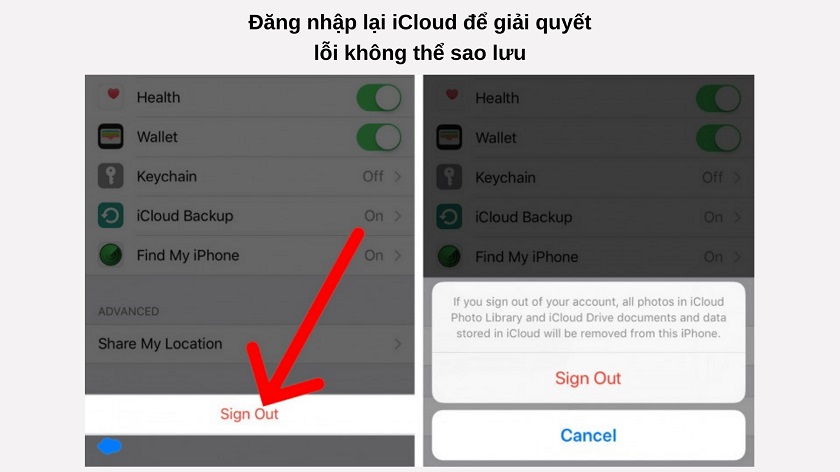
Reset toàn bộ cài đặt
Nếu đã thực hiện những cách trên nhưng không khắc phục được lỗi trên, lúc này bạn cần tiến hành đặt lại tất cả cài đặt trên chiếc iPhone của mình. Hãy yên tâm mọi dữ liệu cá nhân sẽ được an toàn với cách này, bạn chỉ đặt lại những cài đặt đã thiết lập trước đây.
- Bước 1: Mở Cài đặt
- Bước 2: Nhấp chọn Cài đặt chung
- Bước 3: Kéo xuống và chọn Đặt lại
- Bước 4: Nhấp chọn Xóa tất cả nội dung và cài đặt. Quá trình này sẽ diễn ra trong vài phút và iPhone sẽ khởi động lại.
Qua bài viết chia sẻ về cách khắc phục lỗi sao lưu iPhone không thành công hy vọng rằng Bạch Long Care đã mang đến những thông tin hữu ích giúp bạn giải quyết được các vấn đề đang gặp phải. Những tin tức, thủ thuật thú vị về thị trường công nghệ sẽ được cập nhật liên tục, hãy theo dõi để không bỏ lỡ nhé!




